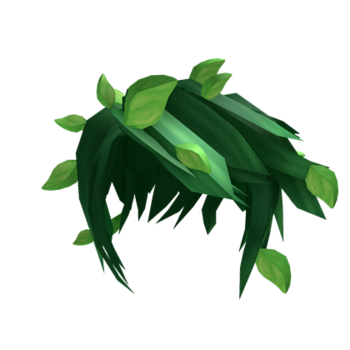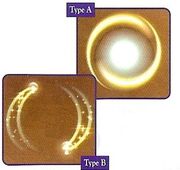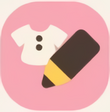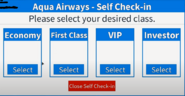Fortnite es un juego en línea y, por lo tanto, requiere una conexión activa a Internet para jugar. Otra cosa importante es que es un título que recibe actualizaciones con cierta frecuencia. De hecho, periódicamente, los desarrolladores de Fortnite ponen a disposición actualizaciones que mejoran la experiencia de juego y / o resuelven algunos problemas técnicos, y es importante instalarlas de manera oportuna. También te gustaría poder usarlo pero, habiendo entrado recientemente en el mundo de este famoso título multijugador, no estás seguro de cómo hacerlo.
No te preocupes: si te preguntas cómo actualizar Fortnite, sepan que hoy estoy aquí para echarles una mano. De hecho, en la guía de hoy te mostraré paso a paso cómo hacer esto tanto en la computadora como en las principales consolas, como PlayStation 4, Xbox One y Nintendo Switch. Además, en caso de que juegues a Fortnite en dispositivos móviles, como smartphones y tablets, te explicaré cómo mantenerlo actualizado también en Android e iOS.
Apuesto a que te mueres por empezar a leer esta guía, ¿verdad? Si es así, ¿a qué estás esperando? Siéntate cómodamente, presta atención a los consejos que te he preparado en los próximos capítulos e intenta ponerlos en práctica. Solo tengo que desearte una buena lectura y, sobre todo, ¡que lo pases bien!
índice
- Cómo actualizar Fortnite en PC
- Cómo actualizar Fortnite en PS4
- Cómo actualizar Fortnite en Xbox One
- Cómo actualizar Fortnite en Nintendo Switch
- Cómo actualizar Fortnite Android
- Cómo actualizar Fortnite en iOS
Cómo actualizar Fortnite en PC
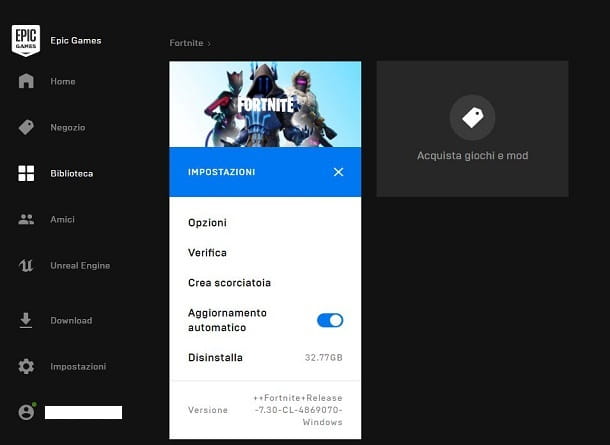
Si estas jugando Fornite a través de su computadora Windows o el tuyo Mac, debes saber que actualizar el juego es muy simple. De hecho, debes saber que, por defecto, el software Lanzador de juegos épico asegúrese de que los juegos comprados y descargados, incluido Fortnite, se mantengan actualizados.
Sin embargo, puede suceder que estas actualizaciones no se lleven a cabo, porque se ha deshabilitado una opción en el programa o existen otros problemas. Para verificar que las actualizaciones automáticas están activadas, debe iniciar Lanzador de juegos épico y haga clic en el elemento ajustes, que se encuentra en el menú lateral. En la nueva pantalla que se le muestra, desplácese por los diferentes elementos de configuración, hasta encontrar la sección Administrar juegos.
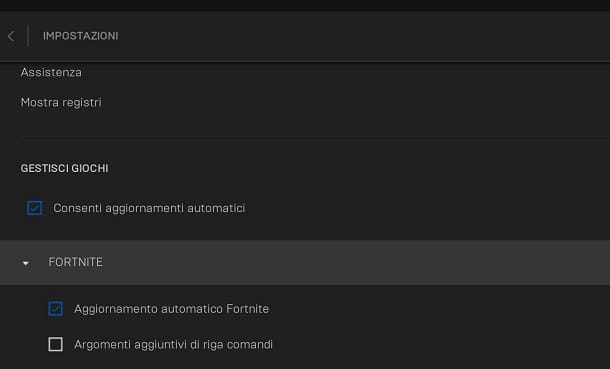
Una vez hecho esto, asegúrese de que la caja esté Permitir actualizaciones automáticas está activo, de modo que todos los juegos instalados a través de Lanzador de juegos épico estar al día. Luego haga clic en la entrada Fortnite, que puede encontrar un poco más abajo, y asegúrese de que la casilla esté activada Actualización automática de Fortnite: si está desactivado, todos los juegos se actualizarán a excepción de Fortnite.
Un procedimiento alternativo al indicado en las líneas anteriores es habilitar actualizaciones para Fortnite directamente desde la sección Biblioteca, accesible a través de los elementos del menú en la barra lateral delLanzador de juegos épico. Luego haga clic en esta sección y presione elicono de engranaje que encuentras junto a la miniatura relativa a Fortnite. En el cuadro que aparece en la pantalla, mueva la palanca desde OFF a ON en correspondencia con el artículo Actualizaciones automáticas y listo
Si tiene problemas para descargar actualizaciones, asegúrese de que su PC esté conectada a Internet. Les he hablado en detalle sobre este tema en mi guía dedicada.
Cómo actualizar Fortnite en PS4
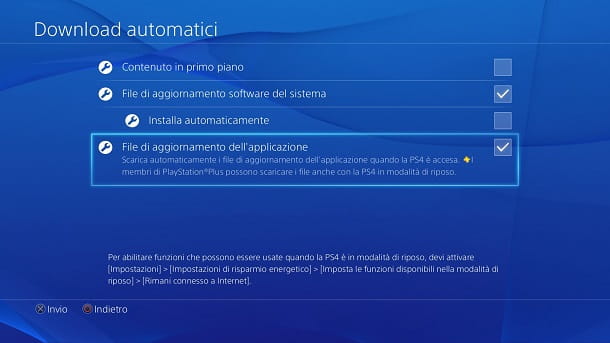
Si tu juegas Fortnite medio PlayStation 4, debes saber que los juegos se actualizan desde la consola automáticamente, si no se han desactivado las actualizaciones automáticas. Esta característica permite, de hecho, mantener el software y los juegos de la consola continuamente actualizados tanto cuando está encendida como cuando está en modo de espera.
Para actualizar Fortnite, por lo tanto, primero asegúrese de que la PS4 esté conectada a Internet (si no sabe cómo verificar esta condición, le sugiero que lea mi guía dedicada al tema), luego habilite la descarga automática de actualizaciones.
Para hacer esto, seleccione el icono de maletín (ajustes) en el menú de inicio de PlayStation y seleccione elementos Sistema > Descarga automatici desde las siguientes pantallas. Ahora, ponga una marca de verificación en la casilla Archivo de actualización de la aplicación y todos sus juegos se actualizarán automáticamente cuando la consola se encienda y se conecte a Internet.
Si desea habilitar actualizaciones incluso cuando la PlayStation está en modo Resto (solo disponible para usuarios Plus), vuelve al panel ajustes consola y seleccionar elementos Configuraciones de ahorro de energía > Establece las funciones disponibles en el modo de suspensión. y luego marque la casilla Mantente conectado a internet.
En caso de que desee proceder a la actualización manualmente Fortnite, resalte este último en la pantalla de inicio de PlayStation 4 y presione el botón de pago en el controlador. En la pantalla que se le muestra, seleccione el elemento Buscar actualizaciones para comenzar a buscar nuevas versiones del juego, que se descargarán si se encuentran.
Cómo actualizar Fortnite en Xbox One
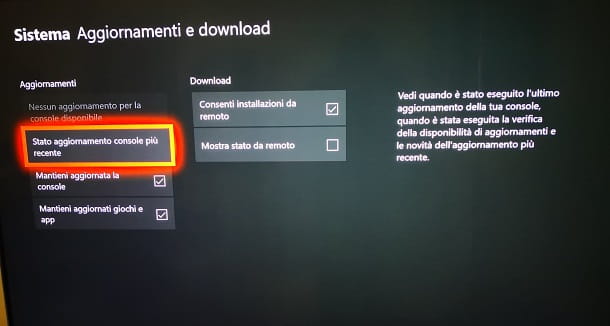
Para realizar una actualización Fortnite su Xbox One, conceptualmente procedemos de la misma forma que ya os he explicado en el capítulo anterior sobre PlayStation 4. Será por tanto necesario que la consola esté conectada a Internet (expliqué cómo comprobar esta condición en esta guía) y son configuraciones habilitadas relacionadas con las actualizaciones automáticas del juego.
Primero, selecciona el tuyo nombre de usuario arriba a la izquierda y llegar a la sección ajustes (L 'icono con engranaje) en el menú principal de Xbox. Una vez hecho esto, presione el botón ajustes entre las opciones que se le muestran un poco más abajo y seleccione los elementos Sistema > Actualizaciones y descargas y luego poner la marca de verificación en las casillas Mantenga los juegos y las aplicaciones actualizados.
Al hacerlo, siempre que haya una nueva versión de Fortnite disponible, se descargará e instalará automáticamente en Xbox One.
Cómo actualizar Fortnite en Nintendo Switch
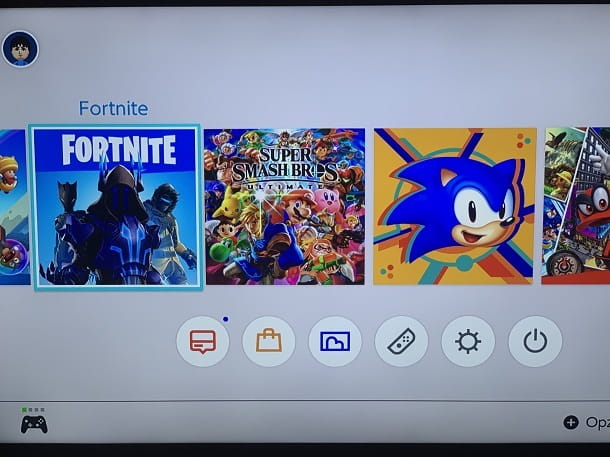
Si la consola que posee es una Nintendo Switch, actualizar el Fortnite requiere una conexión a Internet activa en la consola.
Primero, por lo tanto, asegúrese de que la consola esté conectada a la red Wi-Fi doméstica. Para hacerlo, en la pantalla principal de Nintendo Switch, pigia l 'icono de engranaje, para acceder al panel de ajustes. Luego, a través de la barra lateral izquierda, acceda a los elementos Internet > Configuraciones de Internet y conectarse a una red Wi-Fi escribiendo la contraseña de acceso correspondiente.
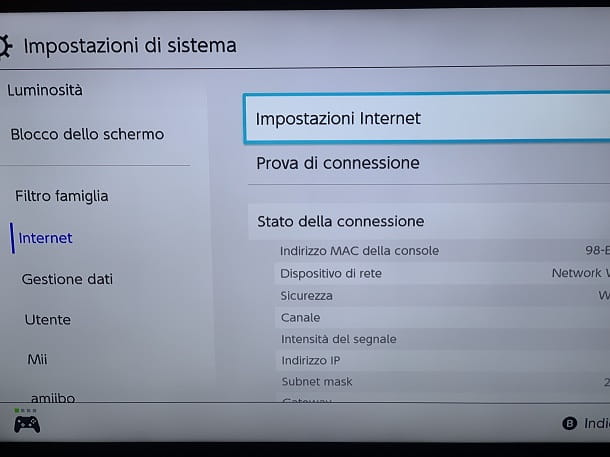
Ahora, vuelve a la pantalla principal de nuevo. ajustes de Nintendo Switch y seleccione el elemento Sistema, en el menú lateral. Entonces habilita la voz Actualización de software automática, para asegurarse de que sus juegos se actualicen automáticamente.
En este punto, todo lo que queda es comenzar Fortnite en la pantalla de inicio de Nintendo Switch. Si hay una actualización disponible que aún no se ha realizado, se te mostrará una advertencia en la pantalla, a la que tendrás que responder afirmativamente. Al hacerlo, se descargarán los nuevos archivos de actualización y, al final de este procedimiento, Fortnite estará disponible para ser jugado.
Cómo actualizar Fortnite Android
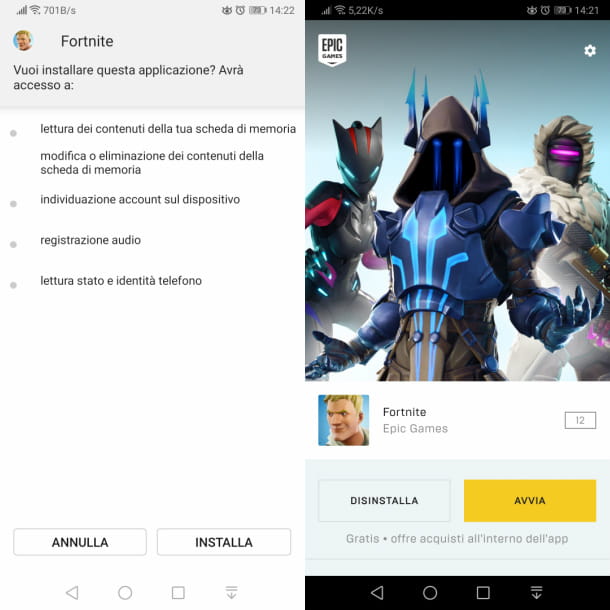
Si ha instalado Fortnite en Android a través del Play Store de Google, puedes actualizar el juego como lo harías con cualquier otra aplicación, luego abriendo la tienda oficial de Google, visitando la tarjeta Fortnite y presionando el botón refrescar, si está disponible. Para obtener más información sobre cómo actualizar aplicaciones en Android, visite mi tutorial detallado.
Fortnite su Android también está disponible a través de APK Descargable directamente desde el sitio web oficial, sin necesidad de Google Play Store. Si lo tiene de esta manera, debe saber que cuando lo instale por primera vez Fortnite, la instalación del Instalador de Fortnite, una aplicación que tiene la misma función que el software Lanzador de juegos épico para PC, para la gestión de juegos.
Esta aplicación te permite instalar Fortnite en su teléfono inteligente o tableta y manténgalo actualizado continuamente, en función de las diferentes versiones que se ponen a disposición periódicamente. Cuando hay una nueva actualización disponible, se notifica dentro de la aplicación. Instalador de Fortnite y puedes descargarlo presionando el botón refrescar.
Cuando se complete la descarga, se le mostrará una nueva sección, a través de la cual actualizar Fortnite: luego presione el botón Instalar y espere a que finalice el procedimiento. Todo lo que queda es presionar el botón Abri para empezar Fortnite y esperar a que se lleven a cabo todos los trámites automáticos, para que el juego esté listo para funcionar correctamente.
Cómo actualizar Fortnite en iOS
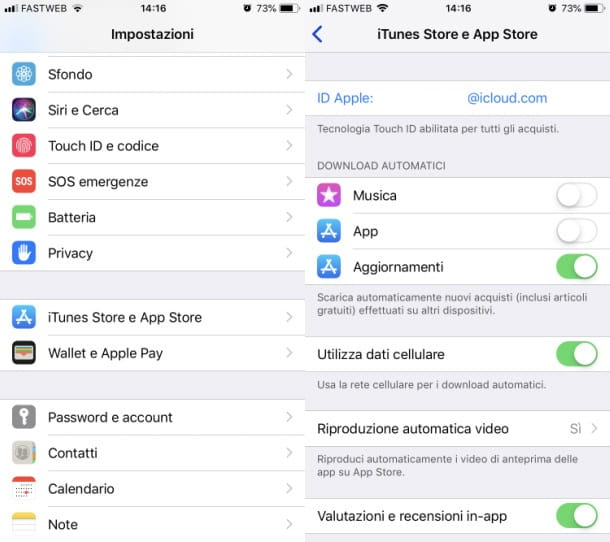
Su iPhone e iPad, Fortnite se puede descargar de forma gratuita a través delApp Store de iOS. El sistema operativo de Apple realiza automáticamente las actualizaciones siempre que estén disponibles.
Sin embargo, la opción de actualizaciones automáticas se puede desactivar en ajustes de iOS. Para verificar que esto no ha sucedido, abra la aplicación ajustes (L 'icono con engranaje) que encuentra en la pantalla de inicio y desplácese por los diferentes elementos, hasta encontrar el que se llama iTunes Store y App Store. Ahora, toque este último y asegúrese de que la palanca junto al elemento Actualizaciones se establece en ON.
Una vez hecho esto, conecta el iPhone o iPad a Internet (te lo dije en detalle en esta guía mía) y listo. Si hay una nueva actualización disponible, se descargará automáticamente en iOS.
Si la actualización no se instala automáticamente, puede verificar si hay una disponible procediendo manualmente: primero, inicie elApp Store, a través de su iconouna "A" estilizada) en la pantalla de inicio y toque la pestaña Actualizaciones, ubicado en la parte inferior.
Hecho esto, si hay una actualización disponible para la aplicación. Fortnite, encontrarás el botón refrescar junto a. Todo lo que queda es presionar sobre este último para descargarlo e instalarlo.